
Talaan ng mga Nilalaman:
- May -akda John Day [email protected].
- Public 2024-01-30 13:11.
- Huling binago 2025-01-23 15:13.



Salamat sa proyekto ng Exquisite Mood Lamp ng Makers-sac (Exquisite Mood Lamp ng Maker-sac), nagkaroon ako ng ideya na magdagdag ng isang bagong tampok sa proyektong ito, ito rin ay isang takdang-aralin mula sa aking guro sa paaralan. Napakadaling magawa ng proyektong ito para sa sinuman. Inaasahan kong nasiyahan ka sa proyektong ito!
Hakbang 1: Pagtitipon ng mga Requriment



- Arduino Leonardo
- USB cable (uri ng A hanggang B)
- RGB LED
- Potensyomiter (3 mga yunit)
- Resistor (100 omega)
- LCD screen
- Jumper wires
- Lupon ng Tinapay
- Acrylic na pintura (kulay abo, itim, puti, at pula)
- Kahon na maaaring magkasya sa iyong Arduino board at Bread Board
- Utility na kutsilyo
- Pagsubaybay sa papel
- Pandikit
- Mga Board ng Papel
- Naaalis na masilya na masilya
Ito ang lahat ng kagamitan na kailangan mo upang maitayo ito. Nag-attach ako ng ilang mga larawan para sa iyong sanggunian.
Hakbang 2: Pagdidisenyo ng Circuit
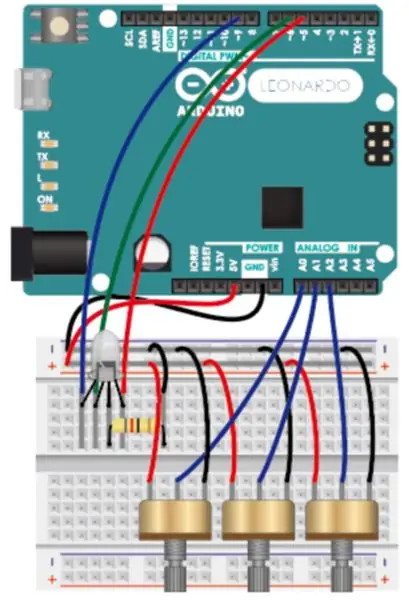
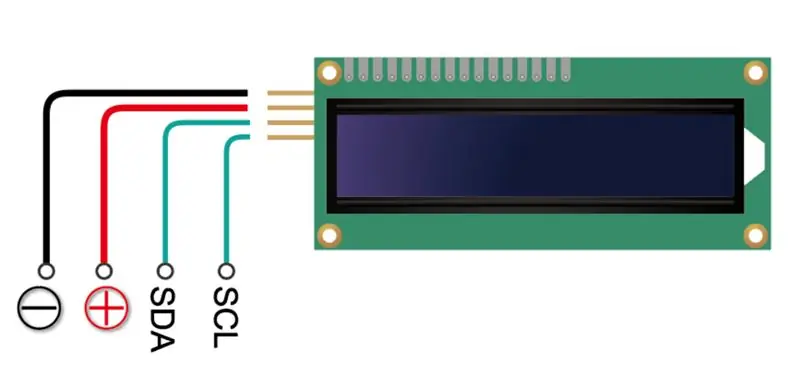

Gawin ang mga koneksyon sa circuit tulad ng ipinakita sa figure. Napakadali.
Hakbang 3: Programming para sa Lamp / screen
I-download ang file na ito o kopyahin ang programa sa ibaba o kopyahin ang link na ito sa iyong Arduino app. Mag-upload sa iyong Arduino at ang proyektong ito ay kalahati na! Programming
int a, b, c;
# isama ang # isama
// Para sa mga LCD control na ito upang gumana DAPAT mong palitan ang karaniwang LCD library mula sa … // https://github.com/marcoschwartz/LiquidCrystal_I2… // Direktang pag-download https://github.com/marcoschwartz/LiquidCrystal_I2… // Your ang proyekto ay hindi maiipon hanggang matapos ito. LiquidCrystal_I2C lcd_I2C_27 (0x27, 16, 2); // itakda ang LCD address para sa isang 16 chars at 2 line display
walang bisa ang pag-setup ()
{
pinMode (A0, INPUT);
pinMode (A1, INPUT);
pinMode (A2, INPUT);
pinMode (5, OUTPUT);
pinMode (6, OUTPUT);
pinMode (9, OUTPUT); lcd_I2C_27.init (); // ipasimula ang lcd lcd_I2C_27.backlight ();
}
walang bisa loop ()
{
a = analogRead (A0) /4.0156;
b = analogRead (A1) /4.0156;
c = analogRead (A2) /4.0156;
analogWrite (5, a);
analogWrite (6, b);
analogWrite (9, c); lcd_I2C_27.setCursor (0, 0); // itakda ang cursor, ang pagbibilang ay nagsisimula sa 0 lcd_I2C_27.print ("Hello"); // I-print ang isang mensahe sa LCD.
}
P. S maaari mong baguhin ang salitang palabas sa LCD screen, pinili ko ang "Kamusta", tulad ng nakikita mo sa itaas.
At kailangan mong i-download ang "library" upang gumana ang program na ito, narito ang Paano mag-install ng Arduino Library.
Inirerekumenda ko sa iyo na gumamit ng isang naaalis na mounting masilya upang idikit ang mga potensyal sa breadboard.
Hakbang 4: Paggawa ng lalagyan para sa Iyong Lampara



- Gupitin ang layout ng kahon tulad ng larawan sa ibaba: Gupitin ang butas para sa iyong USB cable, isang butas para lumabas ang iyong mga LCD jumper wires, tatlong butas para sa iyong Potentiometer sa kaliwang sulok o saan mo man inilagay ang Potentiometer.
- Kulayan ang kahon ng kulay na acrylic, alinman sa katulad ko o maaari kang pumili ng iyong sariling kulay!
- Gupitin ang papel ng pagsubaybay bilang laki ng tamang pugon, na dapat i-cut sa unang hakbang
- Gupitin ang isang karton na umaangkop sa loob ng aming kahon. Ang layunin nito ay upang hawakan ang Arduino malapit sa tuktok ng kahon upang ang ilaw ay maaaring dumaan sa papel ng pagsubaybay.
- TAPOS NA!
P. S. Alalahaning HINDI muna itatak ang kahon, dahil kailangan mong ilagay ang iyong Arduino board at breadboard sa loob ng kahon at mas madaling gupitin ang mga butas habang ang ilalim ng kahon ay binubuksan pa rin. Gayundin, kung nais mong maalis ang iyong Arduino Board at breadboard, tandaan na bumili ng mga bagay tulad ng hook at loop tape o naaalis na mounting masilya upang buksan at isara ang iyong kahon nang malaya!
Nais kong magmukhang isang maliit na kalan, para sa mga Potentiometro na parang hawakan ng kalan. Sana magustuhan mo rin!
Hakbang 5: Masiyahan

Nagawa mo na! Maaari mong buksan ang mga potensyal upang mabago ang gaan at kulay. Mag-enjoy!
Inirerekumendang:
Arduino MOOD-LAMP: 4 Mga Hakbang (na may Mga Larawan)

Arduino MOOD-LAMP: Una mood lampara ng una sa isang palapag ng cambiar de color según el estado de ánimo de una persona. Mi mood lamp utiliza un programa creado en Arduino usando el microcontrolador de Elegoo y neopixeles. Puedes regularle cualquier na kulay sa pamamagitan ng p
Web Lamp Puzzle LED Lamp Na May ESP32: 5 Mga Hakbang (na may Mga Larawan)

WebApp Puzzle LED Lamp Sa ESP32: Naglalaro ako ng mga LED strip sa loob ng maraming taon, at kamakailan lamang lumipat sa lugar ng isang kaibigan kung saan hindi ako nakagawa ng malalaking pagbabago tulad ng pag-mount ng strip sa mga dingding, kaya pinagsama ko ang lampara na ito isang solong kawad na lalabas para sa lakas at maaaring maging plac
RGB Icosahedron Mood Lamp: 9 Mga Hakbang (na may Mga Larawan)

RGB Icosahedron Mood Lamp: Ang mga hugis na geometriko ay palaging nakakuha ng aming pansin. Kamakailan lamang, ang isang tulad kamangha-manghang hugis ay nagtama sa aming pag-usisa: Ang Icosahedron. Ang Icosahedron ay isang polyhedron na may 20 mukha. Mayroong maraming mga hindi katulad na mga hugis ng icosahedra ngunit ang mga bes
Awtomatikong LED ng Ultrasonic Sensor LED Mga Liwanag ng Animation at LCD Screen Screen: 6 na Hakbang

Awtomatikong LED ng Ultrasonic Sensor LED Mga Liwanag ng Animation at LCD Screen Screen: Kapag bumalik ka sa bahay na nakakapagod at sinusubukang umupo at magpahinga, dapat na napakainip na makita ang parehong bagay sa paligid mo nang paulit-ulit araw-araw. Bakit hindi ka magdagdag ng isang bagay na nakakatuwa at kawili-wili na nagbabago ng iyong kalooban? Bumuo ng isang napakadaling Arduin
DIY LED Light - Modern Desktop Mood Lamp na May Remote: 8 Hakbang (na may Mga Larawan)

DIY LED Light - Modern Desktop Mood Lamp Na May Remote: Sa artikulong ito ay tatalakayin ko ang proseso na ginamit ko upang maitayo ang kahanga-hangang pyramid na hugis LED Mood Lamp. Gumamit ako ng maple para sa pangunahing istraktura at ilang mga mahogany spines para sa karagdagang lakas. Para sa mga ilaw ginamit ko ang mga ilaw na RGB LED na dumating sa isang 16 talampakan
